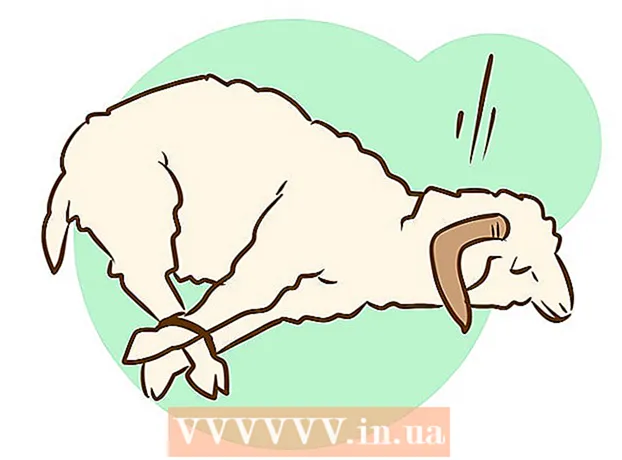Auteur:
Louise Ward
Date De Création:
9 Février 2021
Date De Mise À Jour:
28 Juin 2024
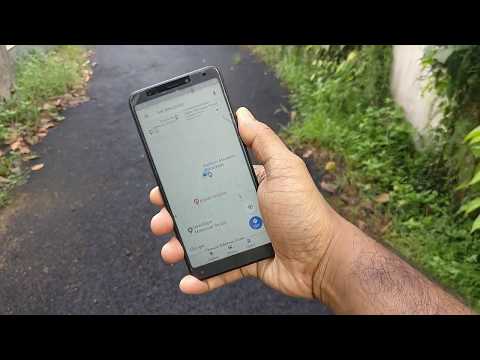
Contenu
Ce wikiHow vous apprend à calibrer la boussole sur votre iPhone ou iPad et à améliorer la précision de localisation de Google Maps. Il n'y a pas de paramètres spécifiques pour l'étalonnage de la boussole sur Google Maps, mais vous pouvez activer «Étalonnage de la boussole» dans la section Paramètres d'iOS pour vous assurer que votre téléphone ou votre tablette reste à jour. connaître la position actuelle.
Pas
Méthode 1 sur 3: activer les services de localisation
et généralement sur l'écran d'accueil.

.
et généralement sur l'écran d'accueil.

. Si le bouton est déjà allumé ou vert, vous n'avez pas besoin d'appuyer dessus.
. Si ce bouton est déjà défini sur Activé, votre iPhone / iPad est configuré pour se calibrer automatiquement.
- Si vous ne voyez pas cette option (cela peut arriver sur les téléphones et tablettes plus anciens), passez à l'étape suivante.
Ouvrez l'application Compass. L'application a une icône noire avec une boussole blanche et une flèche rouge à l'intérieur, vous pouvez la trouver sur votre écran d'accueil. Si vous avez calibré la boussole dans les étapes précédentes, la direction actuelle apparaîtra et il n'est pas nécessaire de continuer cette méthode. Cependant, si la boussole doit être étalonnée manuellement, un écran «Calibrer» apparaîtra avec quelques instructions.

Inclinez l'écran pour déplacer la sphère rouge autour du cercle. Suivez les instructions à l'écran et faites pivoter votre téléphone / tablette pour que la balle se déplace autour du cercle. Lorsque la balle revient à son point de départ, la boussole est calibrée. publicité
Méthode 3 sur 3: déterminer l'emplacement actuel
Ouvrez Google Maps sur votre iPhone ou iPad. L'application a une icône de carte avec l'étiquette "Google Maps" et se trouve généralement sur l'écran d'accueil.
- Si vous n'avez pas activé les services de localisation ou calibré votre boussole, vous devrez le faire avant de continuer.
- Outre le GPS / boussole, Google Maps utilise également le Wi-Fi et les tours cellulaires locales pour localiser les appareils. Pour obtenir les résultats les plus précis, connectez-vous à un réseau Wi-Fi ou de données mobiles.
Cliquez sur l'icône de localisation située en bas à droite de la carte. Recherchez un point gris dans un cercle avec 4 points de direction. La carte se déplacera pour afficher votre position actuelle au centre sous la forme d'un point bleu entouré d'un cercle bleu clair.
- À l'intérieur du cercle bleu clair se trouve le signal d'une couleur verte plus foncée. Ce signal indique la direction dans laquelle l'appareil fait face.
Localisation de dépannage.
- Si le point vert n'apparaît pas ou est grisé, Google Maps ne peut pas déterminer l'emplacement actuel. Assurez-vous que les services de localisation sont activés et que l'appareil est connecté au Wi-Fi ou à un réseau de données.
- Si l'emplacement du point bleu n'est pas correct, il est possible qu'entre vous et la tour mobile soit bloqué par de grands bâtiments ou des constructions. Dans ce cas, vous devrez peut-être redémarrer votre téléphone ou votre tablette.